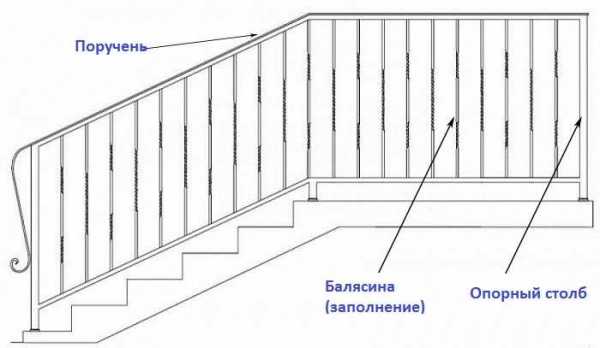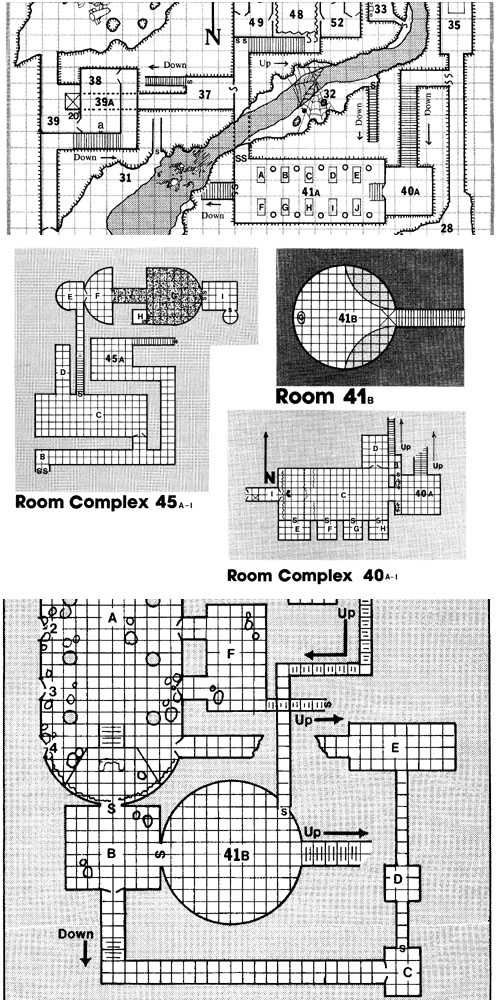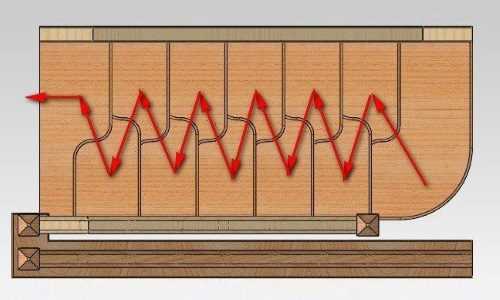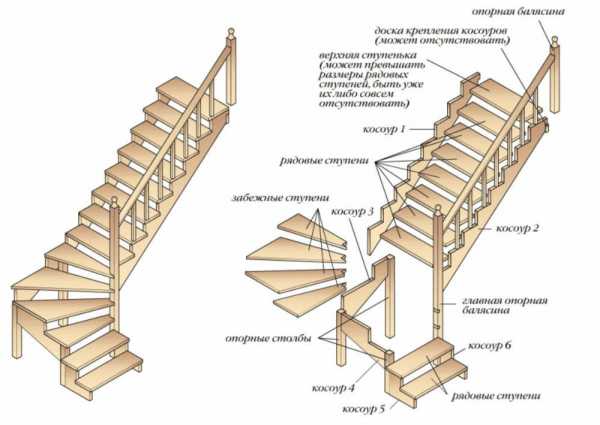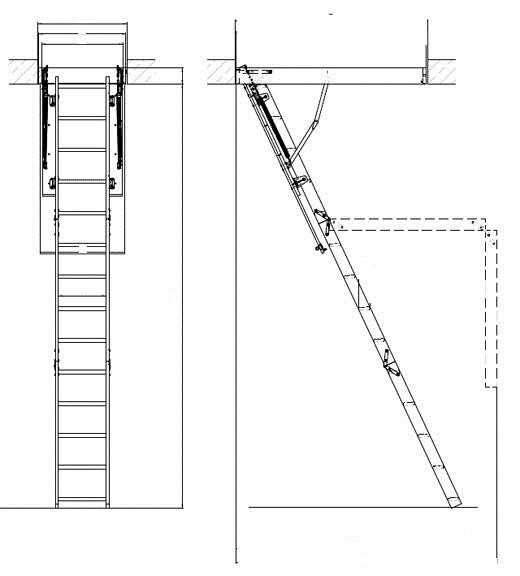Лестница на плане этажа
изображения и обозначение лестничной конструкции на схеме (фото и видео)
Как обозначается лестница на чертеже? Как начертить лестницу в автокаде, каким должен быть ее уклон и размер ступени? Как правильно называются элементы конструкции лестничного марша? Ответы на эти и некоторые другие вопросы мы постараемся найти в статье.
 Человек, не обделенный художественным талантом, может нарисовать лестницу своей мечты. Но строитель его не поймет.
Человек, не обделенный художественным талантом, может нарисовать лестницу своей мечты. Но строитель его не поймет.План здания
Как правило, чертеж лестницы является частью плана здания или этажа. Со знакомства с понятием плана мы и начнем.
Стоит уточнить: разумеется, при изготовлении сколь-нибудь сложных конструкций составляется и детальный эскиз с указанием тех размеров, которые на плане здания обычно отсутствуют. Однако лестница в любом случае указывается на общем плане.
Итак, план – это проекция горизонтального среза этажа или дома целиком на плоскость. Какая информация в нем присутствует?
- Расположение всех помещений этажа с указанием их размеров.
- Расположение лестничных клеток и маршей.
- Расположение оконных и дверных проемов – тоже, разумеется, с размерами.
- Конструкция здания (включая расположение опор и пролетов перекрытий).
- Толщина несущих стен и колонн.
Составление планов подчиняется определенным правилам:
- Главный фасад находится внизу плана.
 План этажа коттеджа. Фасад находится внизу.
План этажа коттеджа. Фасад находится внизу.- Если на одном листе расположены планы нескольких этажей, они располагаются по возрастанию номера этажа слева направо или сверху вниз.
- На плане указывается направление открывания дверей.
- Чертеж лестничного марша дополняется стрелкой, указывающей уклон снизу вверх: начало стрелки всегда внизу марша.
Терминология
Как правильно называются готовые лестницы различных типов и их элементы?
Типы лестниц
- Винтовая лестница закручена вокруг столба. Ее характерная особенность – ступени треугольной или трапециевидной формы. Обычно используется в условиях дефицита места; довольно неудобна для транспортировки габаритных предметов.
- Маршевая – ее полная противоположность: прямоугольные ступни и прямые линии.
- Спиральная лестница отличается от винтовой тем, что описывает окружность на удалении от геометрического центра.
- У консольной отсутствует несущий каркас – ступени одной стороной вмурованы в стену.
- Модульная собирается из одинаковых конструктивных элементов. Соединения остаются разборными.
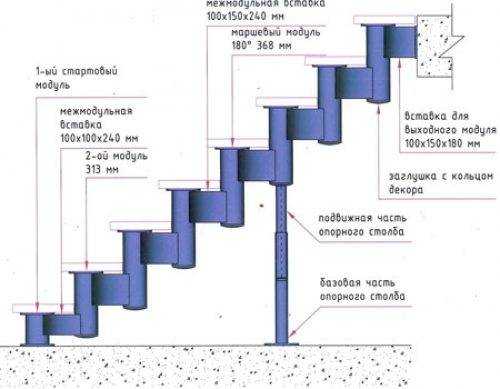 Готовые лестницы – особенности современных конструкций
Готовые лестницы – особенности современных конструкций- Больцевая вместо несущего каркаса использует в качестве опоры стальные элементы, связывающие ступени между собой – больцы.
- Чердачные и подвальные лестницы отличаются от прочих довольно условно: для них характерен больший уклон. Причина – высокие требования к компактности и низкие – к удобству. Однако они могут и не отличаться от межэтажных: не везде требуется экономия площади.
- Пожарные могут быть как маршевыми, так и вертикальными. Вертикальные лестницы при высоте больше шести метров комплектуются ограждениями.
Помимо внешнего вида и назначения, лестницы могут различаться материалом. Популярные материалы для их изготовления своими руками – железобетон, сталь и древесина; наряду с ними могут применяться более экзотические: стекло, искусственный или натуральный камень, керамика и некоторые пластики.
Обратите внимание: исключение – стационарные пожарные лестницы. Они изготавливаются только из стали.
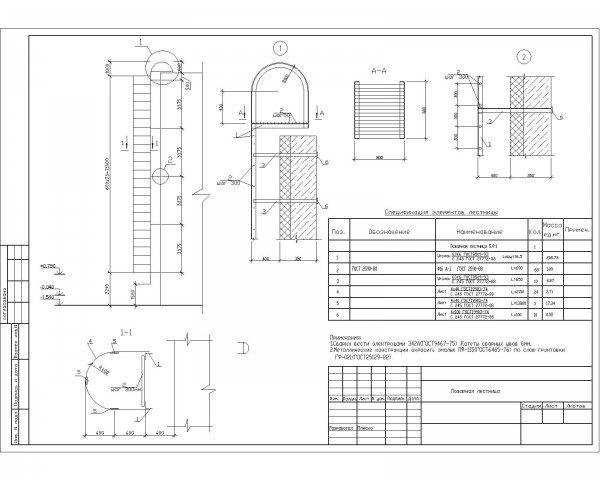 Чердачные лестницы – какими они бывают
Чердачные лестницы – какими они бываютЭлементы
- Уже упомянутый нами марш – всего лишь прямой участок лестницы.
- Проступь – горизонтальная поверхность ступени.
- Подступенок – вертикальный конструктивный элемент, подпирающий проступь.
Однако: винтовые, консольные и некоторые маршевые лестницы часто обходятся без подступенков.
- Косоур – опорная балка, сверху которой расположены ступени. Чаще всего косоура два, но некоторые конструкции обходятся одним.
- Если ступени не опираются на балки, а врезаны между ними – балки называются тетивами.
- Лестничная площадка – горизонтальный участок между двумя маршами.
- Забежные лестничные ступеньки – альтернатива площадке между двумя разнонаправленными маршами. В отличие от ступеней прямого марша, они имеют трапециевидную форму.
- Средняя линия, вопреки названию, не обязательно проходит по центру лестницы. Это воображаемая линия, вдоль которой поднимается или спускается один человек в отсутствие ограничивающих передвижение факторов. Скажем, для винтовой лестницы средняя линия будет несколько смещена к более широкому краю ступени.
- Просвет – говоря попросту, расстояние от поверхности ступени до того, что находится над вашей головой, когда вы на ней стоите.
Обозначения на чертежах
Как правильно выполняется обозначение лестниц на чертежах?
Форма
Никакой экзотики нас здесь не ждет: изображение лестницы на чертеже представляет собой ее проекцию на плоскость. Если мы стараемся изобразить этаж в плане – на горизонтальную; в случае вертикального сечения – соответственно, на вертикальную.
Обычно план не дает полного представления о количестве маршей и вертикальных размерах лестницы, поэтому чертеж лестничной клетки и маршей выполняется как минимум в плане и одном сечении.
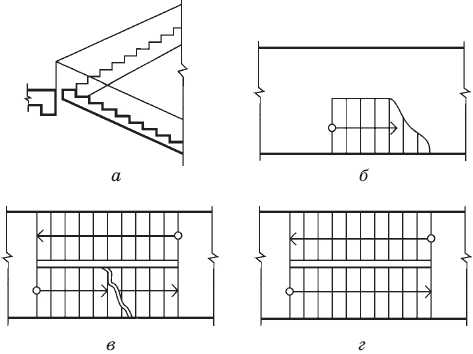 Ступеньки для лестницы – форма, материал, особенности конструкции
Ступеньки для лестницы – форма, материал, особенности конструкцииКак уже упоминалось, обозначение лестницы на чертеже обязательно дополняется указанием направления, в котором по лестнице поднимаются. Низ лестницы отмечается кружком, верх – стрелкой.
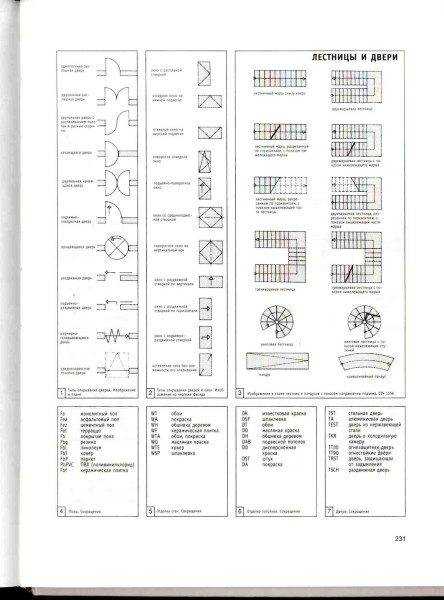 На схеме приведены обозначения лестниц сложной формы, пандусов и дверей.
На схеме приведены обозначения лестниц сложной формы, пандусов и дверей.Материалы
Обязательно ли должны, скажем, чертежи бетонных лестниц включать словесное или буквенное обозначение материала, из которого изготовлены?
Вовсе нет. В ГОСТ 5401-50 содержится инструкция по использованию графических обозначений разных материалов при строительстве.
Комментарий пессимиста: при выполнении чертежа дома или лестницы вручную должным образом заштриховать соответствующие элементы изображения куда труднее, чем написать несколько слов в сноске.
Приведем описание графических обозначений для тех материалов, которые используются при строительстве лестниц.
- Дерево в поперечном торцевом разрезе штрихуют круговыми и радиальными линиями, имитируя годовые кольца и радиальные трещины. На продольном разрезе изображаются продольные линии – имитация текстуры. Если материал деревянной лестницы не попадает в линию разреза, его не заштриховывают.
- Бетон изображается сочетанием точек и кружков неправильной формы. Если бетонная лестница армирована (собственно, иначе самонесущие конструкции из бетона и не делаются), кружки сочетаются с диагональной штриховкой.
- Стальные и вообще металлические конструктивные элементы штрихуются частыми диагональными линиями. На мелкомасштабных чертежах или при толщине элемента меньше 2 мм они отмечаются сплошной заливкой.
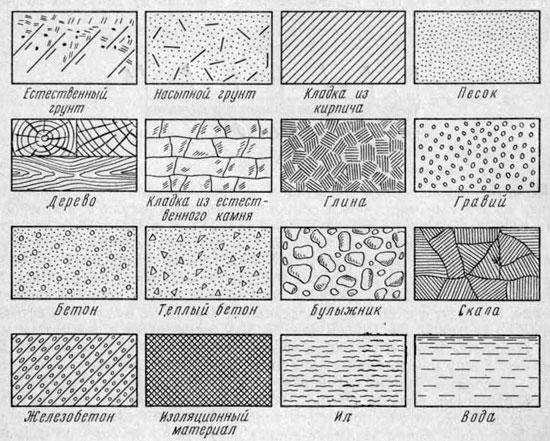 Обозначения некоторых строительных материалов, не вошедших в наш список.
Обозначения некоторых строительных материалов, не вошедших в наш список.Общие принципы и размеры
Цена проекта обычно составляет от 1 до 5 процентов строительства. В случае, если речь идет об изготовлении лестницы, ее детальный эскиз вполне может обойтись и в 1/10 полной стоимости конструкции.
Разумеется, у того, кто не прогуливал школьные уроки черчения, возникнет резонное желание выполнить работу самостоятельно. Однако для этого нужен не только энтузиазм, но и определенные базовые знания.
Уклон
- Наиболее удобным считается уклон 1:2, или 30 градусов к горизонту. Диапазон комфорта – от 25 до 40 градусов; максимальный допустимый уклон для межэтажной лестницы – 45 градусов (1:1).
Однако: чертежи чердачных лестниц выполняются исходя из уклона до 75 градусов. Причины уже упоминались: для редко посещаемых помещений компактность лестницы важнее комфорта.
- При уклоне меньше 23 градусов возможно сооружение пандуса – прямой или криволинейной наклонной площадки.
- Угол к горизонту больше 45-50 градусов означает, что по лестнице придется спускаться спиной вперед. Человеку, спускающемуся по такой лестнице, будет мешать длина его собственных голеней.
 На фото достаточно крутая лестница
На фото достаточно крутая лестницаОсновные моменты
- Марш содержит не менее трех и не более восемнадцати ступеней. Ограничение связано с безопасностью: чем длиннее лестница, тем больше вероятность получить тяжелые травмы при падении с нее.
- Все ступени в пределах прямого марша должны быть строго одинаковыми. Требование имеет отношение опять-таки к безопасности, но уже пожарной: спускаться в задымленном помещении придется по памяти, ставя ноги буквально на ощупь.
- Чертежи лестничной клетки выполняются с учетом еще одного требования безопасности: длина и ширина площадки, разделяющей лежащие на одной прямой марши, не должны быть меньше ширины лестницы. С шириной площадки все понятно: иначе она станет узким местом; но зачем регламентировать длину?
Для того, чтобы потерявший равновесие человек имел возможность остановиться.
- Если речь идет о наружной лестнице, то ведущую на нее дверь лучше сделать открывающейся вовнутрь. Там, где это невозможно, площадка делается заведомо шире дверного полотна.
Размеры
Ну, а каких оптимальных и минимальных размеров стоит придерживаться при проектировании?
Ширина лестницы связана с ее функциональностью. Если она рассчитана на одного человека, разумный минимум – 90 сантиметров. Собственно, согласно СНиП 31-02 хотя бы одна межэтажная лестница в частном доме должна иметь ширину не меньше этой.
Оптимальная ширина лестницы определяется ее назначением.Однако: для многоквартирных домов минимум – 1050 мм. Если планируется встречное движение по лестнице двух встречных потоков людей, стоит расширить ее как минимум до 1500 мм.
Минимальная высота ограждения для частного дома – 90 см; если высота лестницы больше шести метров, ограждение не должно быть ниже 100 см.
Размеры ступени должны соответствовать нескольким требованиям:
- Ширина проступи – от 260 до 355 миллиметров. На ней должна целиком помещаться ступня высокого человека: иначе подъем по лестнице будет сопровождаться постоянным напряжением икроножных мышц.
- Высота ступени – от 125 до 200 миллиметров. При этом соотношение ширины и высоты должно, напомним, обеспечивать уклон марша в комфортном диапазоне. Идеальна с точки зрения удобства ступень шириной 300 и высотой 150 мм.
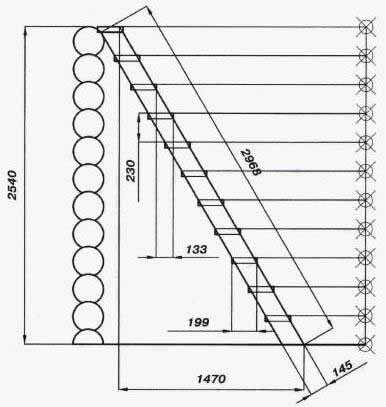 Пути на чердаки и в подвалы и в этом случае стоят особняком. Как видите, этот чертеж чердачной лестницы указывает ширину проступи всего в 199 мм при высоте ступени 230.
Пути на чердаки и в подвалы и в этом случае стоят особняком. Как видите, этот чертеж чердачной лестницы указывает ширину проступи всего в 199 мм при высоте ступени 230.- Сумма ширины проступи и удвоенной высоты ступени должна быть равна среднему шагу (обычно 60 – 64 сантиметра).
Для винтовой, спиральной лестницы и для забежных ступеней существует оптимальный радиус поворота. Он равен сумме удвоенной ширины проступи и ширины лестницы. При этом проступь измеряется не по краю, а по средней линии.
Так, при ширине лестницы в 100 см и ширине проступи на средней линии в 20 см (именно такой минимум предписывается СНиП) радиус поворота не должен быть меньше 100+(20х2)=140 см.
Просвет (напомним, это расстояние от ступени до потолка) делается не меньше 2000 мм. В этом случае высокому человеку не придется пригибаться.
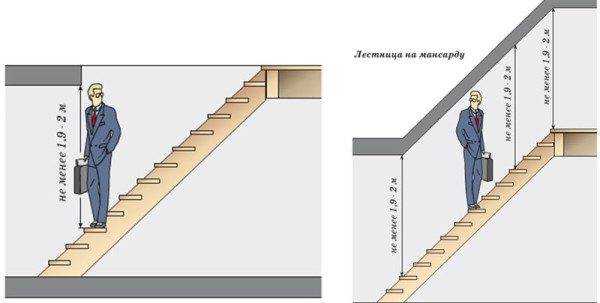 Просвет должен оставлять над головой самого высокого обитателя дома хотя бы 10 сантиметров свободного пространства.
Просвет должен оставлять над головой самого высокого обитателя дома хотя бы 10 сантиметров свободного пространства. Вывод
Мы предоставили в распоряжение уважаемого читателя общие принципы построения чертежей лестниц; однако без навыков черчения результат едва ли будет удовлетворительным. В размещенном видео в этой статье вас ждет интересная информация на эту тему (узнайте также об основных моментах проектирования лестниц).
Успехов в строительстве!
Изменение отображения лестницы на виде сверху
Информация в этой статье относится к:
ВОПРОС
Я хотел бы показать более подробную информацию о моей лестнице. Как добавить линию излома и показать выступ протектора, перила и выступы на виде сверху?
ОТВЕТ
Вы можете указать способ отображения различных компонентов лестницы на виде в плане, открыв диалоговое окно «Характеристики лестницы».
Примечание: В этой статье предполагается, что лестница уже присутствует на плане.
Для отображения структурной линии лестницы
- Используя инструмент Выбрать объекты , выберите лестницу и затем нажмите кнопку редактирования Открыть объект .
В случае, если лестница имеет несколько сегментов лестницы, например, лестницы с обратным ходом или L-образные лестницы, выберите сегмент, который должен содержать линию разрыва.
- На панели «Линия разрыва» в открывшемся диалоговом окне «Спецификация лестницы » установите флажок «У есть линия разрыва ».
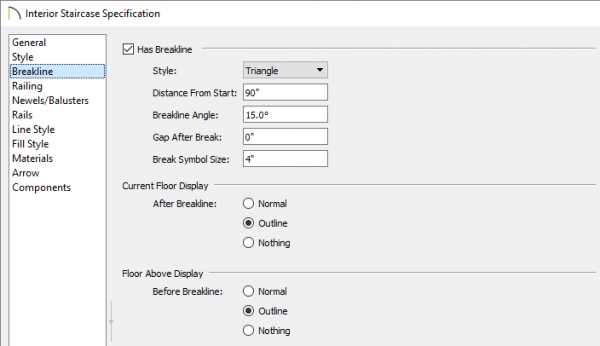
- Выберите линию разрыва Стиль из раскрывающегося списка.
- Укажите Расстояние от начала , которое представляет собой расстояние от передней части сегмента лестницы до линии разрыва, измеренное от центральной линии лестницы.
- Задайте угол перегиба .Угол 0 создает линию разрыва, перпендикулярную сторонам прямой лестницы.
- При необходимости укажите зазор после разрыва . Это создает вторую линию разрыва и определяет расстояние между ними. Значение 0 не дает пробелов.
- Укажите размер символа разрыва , который представляет собой общую высоту символа разрыва, измеренную от верхнего угла до нижнего угла.
- Раздел Отображение текущего этажа управляет внешним видом части лестницы, расположенной после линии разрыва на полу, где она нарисована.
- Экран Этаж над верхней частью Раздел управляет внешним видом части лестницы, расположенной перед линией разрыва, если смотреть с этажа выше, где она нарисована.
Для отображения перил, балясин и перил
- Используя инструмент Выбрать объекты , выберите лестницу и затем нажмите кнопку редактирования Открыть объект .
- На панели Newels / Balusters диалогового окна Staircase Specification снимите флажок с Use Defaults в разделе Plan Display.
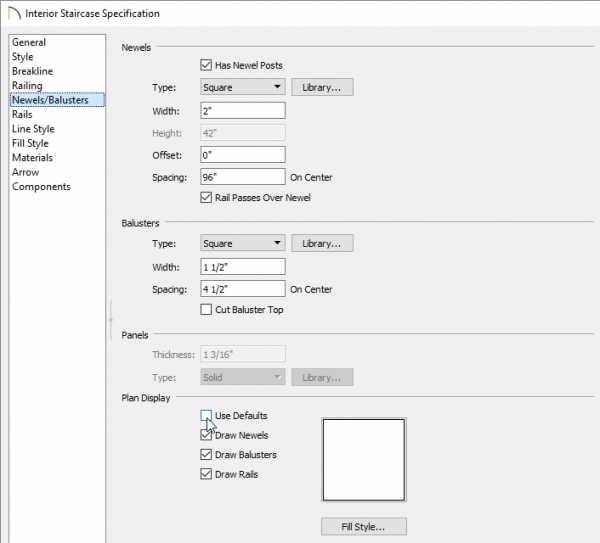
- Проверьте Нарисуйте Newels для отображения новых сообщений.
- Проверьте Нарисуйте балясины , чтобы отобразить балясины.
- Проверьте Нарисуйте направляющие , чтобы увидеть поручни.
Поручни натягивают поверх перил и балясин. При отображении поручня вместе с подпорками и / или балясинами используйте кнопку «Стиль заливки», чтобы установить стиль заливки «Нет»
Для отображения проступи сверху и стрингеров
- В меню выберите Инструменты> Настройки слоя> Параметры отображения .
- В диалоговом окне «Параметры отображения слоя » используйте фильтр имени для поиска «лестницы».
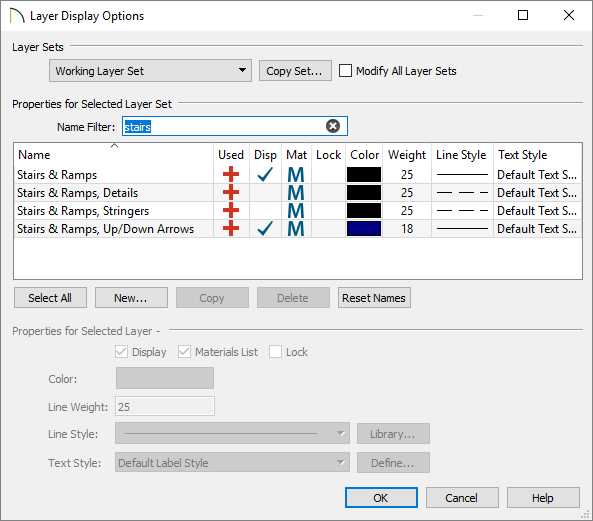
- Найдите слой Stairs & Ramps, Details , а также слой Stairs & Ramps, Stringers .
- Установите флажок в столбце Disp для слоя Stairs & Ramps, Details , чтобы отобразить выступ ступени.
- Установите флажок в столбце Disp для слоя Stairs & Ramps, Stringers , чтобы отобразить стрингеры.
Примечание: Поскольку стрингеры для большинства лестниц находятся на одной линии с поручнем, вы не увидите стрингеры, пока не будет отключен дисплей поручня, если на панели «Стиль» спецификации лестницы задан один стрингер или если так указаны открытые подступенки. что создается средний стрингер.
- Установите флажок в столбце Disp для слоя Stairs & Ramps, Details , чтобы отобразить выступ ступени.
лестниц между двумя этажами или уровнями (Интернет) - Справочный центр RoomSketcher
| Окончание срока службы веб-редактора После декабря 2020 года больше нельзя будет использовать веб-редактор, поскольку Adobe прекратит использование Flash. Конечно, вы по-прежнему можете редактировать и создавать проекты с помощью приложения RoomSketcher. Приложение RoomSketcher дает вам доступ к более удобному использованию, новым функциям и другим полезным обновлениям. Переключитесь в приложение прямо сейчас! Узнайте, как |
В этой статье описаны действия с использованием веб-редактора.Если вы используете приложение RoomSketcher, см. Лестницы между двумя этажами или уровнями (приложение).
В этой статье показан рекомендованный нами процесс построения многоуровневого проекта с лестницей:
- Добавить лестницу на нижнем этаже / уровне
- Создайте верхний уровень на основе уровня ниже
- Добавить перила к проему лестницы на верхний уровень
Добавить лестницу на нижнем этаже / уровне
- Откройте веб-редактор и нарисуйте план помещения или этажа, который будет содержать лестницу.
- Переключитесь в режим Windows и т. Д. и найдите Stairs .
Совет: Вы можете навести указатель мыши на лестницу в библиотеке, чтобы увидеть ее размеры. Для достижения наилучших результатов выбирайте лестницу во всю длину при добавлении ее между 2 этажами. - Перетащите лестницу на план этажа и разместите ее в желаемом месте.
Совет: Красная точка указывает на самую высокую точку лестницы. - Щелкните лестницу на плане этажа, чтобы выбрать ее, а затем щелкните Свойства .
- Убедитесь, что установлен флажок От пола до потолка .
- (Дополнительно) При необходимости отрегулируйте ширину и длину.
- Для Тип щелкните Над этажом .
- Закройте страницу Properties .
- (Дополнительно) Расположите камеру и сделайте снимок, чтобы увидеть лестницу на нижнем этаже. На этом этапе ваша лестница без каких-либо настроек может выглядеть так:
- Нажмите Сохранить .
Совет: Если вы планируете изменить цвет или материалы для лестницы, рекомендуется сделать это сейчас, прежде чем создавать следующий уровень. См. Статью Добавление и настройка лестницы, чтобы узнать, как изменить материалы.
Создайте верхний уровень на основе уровня ниже
Когда вы создаете верхний уровень на основе уровня ниже него, лестница, которую вы добавили на нижний уровень, появится на следующем уровне в том же месте.
- Щелкните New , затем щелкните New Level .
- Справа от «Начать с нуля» щелкните изображение предыдущего этажа / уровня, чтобы использовать его в качестве шаблона для нового этажа / уровня.
- Верхний этаж / уровень появится в веб-редакторе. Обратите внимание, что лестница находится в том же месте.
- Щелкните, чтобы выбрать лестницу, а затем щелкните Свойства .
- Для Тип щелкните Под полом .
- Закройте страницу «Свойства» и при необходимости отредактируйте верхний этаж / уровень (добавьте, переместите или удалите стены и т. Д.).
Добавить перила к проему лестницы верхнего уровня
- В веб-редакторе переключитесь в режим Walls .
- Щелкните на инструменте Divider .
- Проведите разделительную линию вокруг проема лестницы, где будут размещены перила.
- Щелкните Выберите .
- Щелкните разделительную линию, чтобы выделить ее, затем щелкните Свойства .
- На вкладке Разделитель щелкните стрелку рядом с Перила.
- Щелкните стиль перил, чтобы выбрать его, а затем щелкните ОК . Оставьте страницу Properties открытой.
- Щелкните другую разделительную линию и щелкните стрелку рядом с Перила. Выберите перила для этой линии.
- Когда вы закончите, закройте страницу Properties .
- (Дополнительно) Установите камеру и сделайте снимок, чтобы увидеть лестницу на верхнем этаже.Без доработок лестница может выглядеть так:
Статьи по теме
.Создание лестничной клетки
Информация в этой статье относится к:
ВОПРОС
Как лучше всего создать лестничную клетку в программе?
ОТВЕТ
Когда лестницы создаются в главном архитекторе, они начинаются с текущего этажа и тянутся вверх. Программа ищет точную высоту этажа над уровнем пола и, если это вообще возможно, устанавливает привязку к этой высоте; и, в процессе, он будет производить лестницы с одинаковыми ступенями и подступенками.
Есть несколько способов создать лестничную клетку, отверстие в потолке, через которое лестница может подняться на этаж выше. Самый простой - использовать инструмент Auto Stairwell; однако лестничную клетку можно создать и вручную.
Чтобы создать автоматический подъезд
- Откройте план главного архитектора, на котором вы хотите создать лестничную клетку. Для создания лестничной клетки важно, чтобы в плане было не менее двух этажей.
- На любом этаже плана, кроме верхнего этажа, выберите в меню Построение> Лестницы> Нарисовать лестницу , затем щелкните и перетащите длину лестницы на виде плана этажа.
- Щелкните по лестнице, чтобы выбрать ее, и нажмите кнопку редактирования Открыть объект . На панели «Общие» диалогового окна «Спецификация лестницы » :
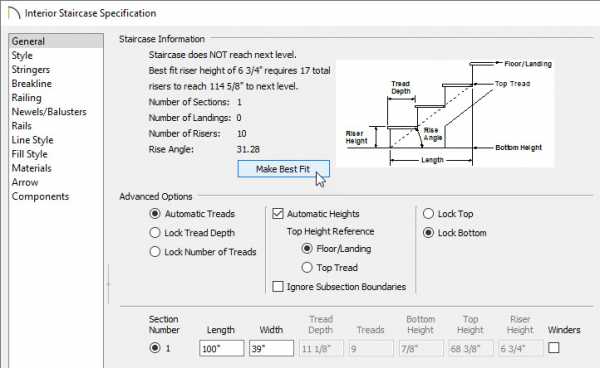
- Проверьте, достигает ли лестница следующего этажа.
- Если лестница не доходит до следующего этажа, появится сообщение « Лестница НЕ достигает следующего уровня ».'В этом случае нажмите кнопку Make Best Fit , чтобы удлинить лестницу.
- Если лестница все-таки достигает следующего этажа, об этом будет сказано в сообщении.
- Если лестница слишком крутая, появится сообщение « Крутая лестница до следующего этажа ». и аналогично, если он слишком мелкий. Эту проблему можно решить, увеличив или уменьшив количество ступеней.
- Нажмите ОК , чтобы закрыть диалоговое окно и применить изменения.
- Не снимая выделения с лестницы, нажмите кнопку редактирования Auto Stairwell , чтобы создать проем на этаже выше.
Этот инструмент автоматически создает комнату «Открыть ниже» на этаже над лестницей, которая определяется перилами стен. Он также автоматически изменит название комнаты на Лестницу.
Примечание. Инструмент «Автоматическая лестничная клетка» будет доступен только в том случае, если на этаже прямо над лестницей есть комната, и для нее еще не задан тип комнаты «Открыть ниже».
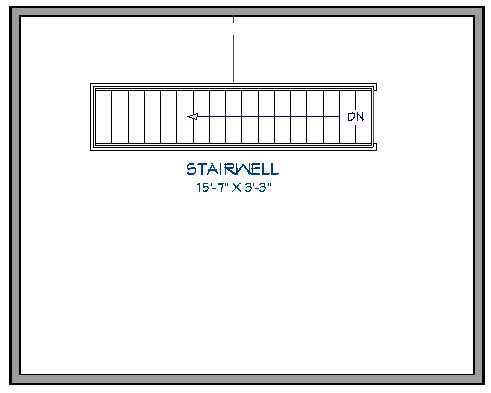
Если лестничная клетка расположена посередине комнаты и не касается других стен, появится разделительная стена, соединяющая лестничную клетку с внешней стеной.
Создание лестничной клетки вручную
- Откройте план главного архитектора, на котором вы хотите создать лестничную клетку, и начертите лестницу, как описано в шагах 1 и 2 выше.
- После того, как ваша лестница будет на месте, выберите в меню Инструменты> Этаж / Справочный дисплей> На один этаж вверх .
- Выберите «Инструменты »> «Пол / эталонный дисплей»> «эталонный дисплей » в меню или нажмите клавишу F9 на клавиатуре, чтобы включить эталонный этажный дисплей. Это позволяет видеть стены и другие объекты на этаже предыдущего этажа.
- Затем выберите Build> Railing and Deck> Straight Railing и нарисуйте комнату вокруг лестницы.Лестница будет отображаться в виде красных линий как часть справочного экрана.
- Выберите в меню «Сборка »> «Дверь»> «Дверной проем» , затем щелкните перила на верхнем краю лестницы, чтобы разместить дверной проем на этом краю, если он еще не существует, а затем измените размер дверного проема, чтобы он соответствовал лестница.
- Щелкните в комнате, созданной перилами, чтобы выбрать ее, затем нажмите кнопку редактирования Открыть объект .
- На панели «Общие» диалогового окна « Room Specification » измените Room Type на Open below , затем нажмите OK , чтобы закрыть диалоговое окно и применить изменения.
Создание лестницы
Информация в этой статье относится к:
ВОПРОС
Как создать лестницу с выходом на этаж выше?

ОТВЕТ
Home Designer позволяет быстро и легко разместить лестничные клетки. Чтобы упростить просмотр нашей лестницы, давайте выложим вид сверху на трехмерный вид.
Чтобы расположить вид в плане и трехмерный вид мозаикой
- Выберите 3D> Создать вид с камеры> Полная камера , щелкните и перетащите мышью, чтобы создать трехмерный вид комнаты, в которой будет построена лестница.
- Выберите «Окно »> «Плитка по вертикали» или «Плитка по горизонтали» , чтобы вы могли видеть трехмерный вид рядом с видом в плане.
Для создания лестницы
- При активном виде плана этажа выберите Построить> Лестницы> Нарисовать лестницу и щелкните, перетащите и отпустите кнопку мыши, чтобы создать лестницу.
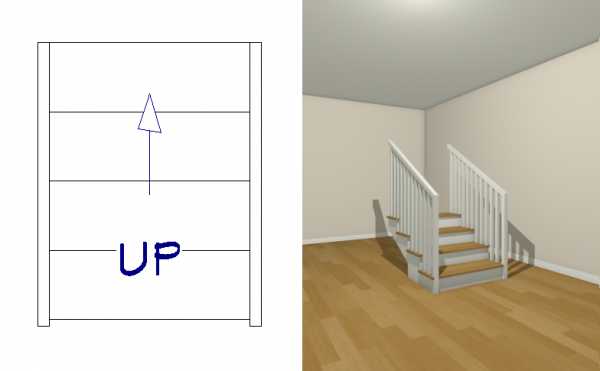
В этом примере лестница намеренно сделана слишком короткой, что позволяет изменить ее так, чтобы она доходила до второго этажа.
- На виде плана этажа активируйте инструмент Выбрать объекты , выберите лестницу и щелкните инструмент редактирования Открыть объект , чтобы отобразить диалоговое окно Спецификация лестницы .
Обратите внимание, что Home Designer обнаружил короткую лестницу и отправил нам сообщение, чтобы сообщить нам об этом.
- Home Designer также дает нам возможность автоматически расширять лестницу, чтобы попасть на второй этаж. Нажмите кнопку Make Best Fit , а затем выберите OK .
- Теперь вы видите, что ваша лестница ведет на следующий этаж.
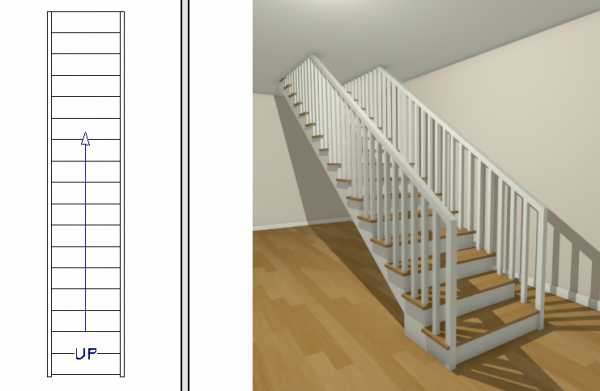
Теперь, когда вы создали лестницу, откройте ее еще раз для спецификации, чтобы вы могли настроить структуру лестницы.
Для корректировки конструкции лестницы
- На виде плана этажа активируйте инструмент Выбрать объекты , выберите лестницу и щелкните инструмент редактирования Открыть объект , чтобы отобразить диалоговое окно Спецификация лестницы .
- В данном примере мы хотим иметь 14 ступеней, поэтому переместите переключатель под заголовком Advanced Options на Lock Number of Treads и измените значение Treads на 14.
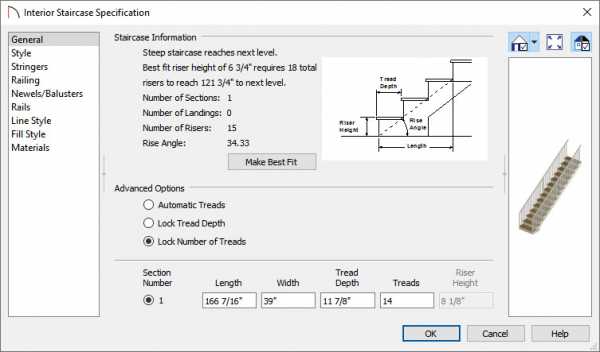
Обратите внимание, что Home Дизайнер обновил длину и ширину, а также выдает сообщение вверху о том, что «Крутая лестница достигает следующего уровня».
- Если вы измените количество ступеней на 18, вы увидите, что Home Designer обнаружил это и сообщил, что «Неглубокая лестница достигает следующего уровня».
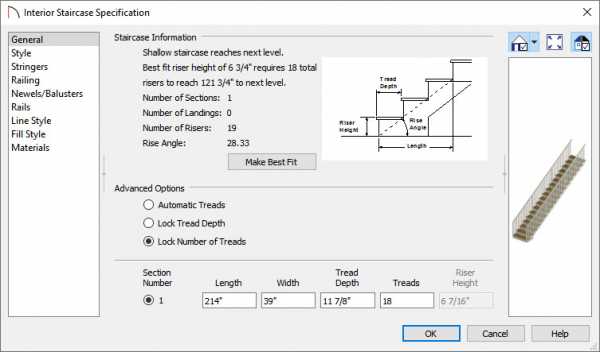
Home Designer также предоставляет здесь рекомендуемую глубину ступени и может автоматически рассчитать все настройки для вашей лестницы. Кроме того, с помощью функции блокировки вы можете настроить лестницу в соответствии с вашими точными характеристиками.
Чтобы переместить лестницу
- Используйте инструмент Выбрать объекты , чтобы выбрать лестницу, и обратите внимание на отображаемые маркеры редактирования.
- Выберите средний Переместите ручку и переместите лестницу к стене.
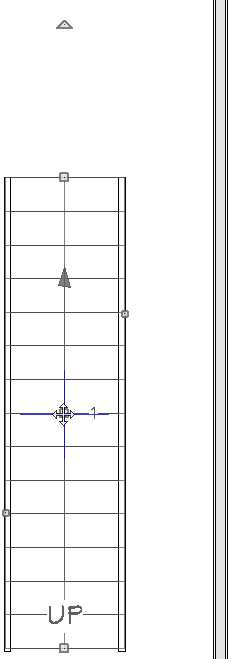
- Обратите внимание на то, что на трехмерном виде вдоль стены были созданы перила.

Теперь, когда лестница настроена, пришло время создать лестничную клетку.
Для создания лестничной клетки
- Чтобы создать лестничную клетку, необходимо создать второй этаж. Выберите в меню Build> Floor> Build New Floor .
- Выберите Получить новый план 2-го этажа из плана 1-го этажа , затем нажмите OK .
- В открывшемся диалоговом окне 2nd Floor Defaults укажите желаемые свойства. В этом примере используются предустановленные значения по умолчанию.
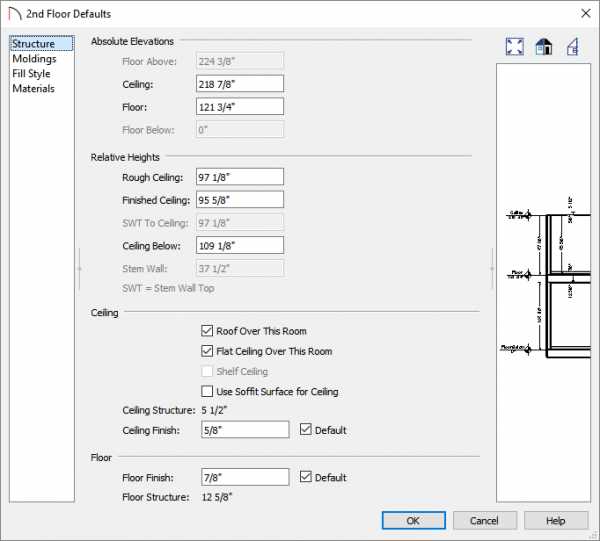
- Выберите Инструменты > Этаж / Справочный дисплей> На один этаж вниз , чтобы вернуться на первый этаж.
В Home Designer 2019 и более ранних версиях программы перейдите в Инструменты > Контрольные этажи> На один этаж вниз .
- Используя инструмент Выбрать объекты , щелкните лестницу, чтобы выбрать ее, а затем нажмите кнопку редактирования Auto Stairwell .
Примечание: Если вы не видите кнопку Auto Stairwell на панели инструментов Edit, лестничная клетка уже присутствует, комната Open below уже указана над лестницей на втором этаже или лестница не достигает платформы выше.
- Теперь на трехмерном изображении вы увидите, что в потолке вырезано отверстие.

- Закройте существующий 3D-вид, перейдите на второй этаж и создайте еще один 3D-вид.

Отсюда видно, что проем лестничной клетки окружен перилами, а наверху лестницы между стеной в перилах есть проем.
Когда вы вернетесь к виду в плане, вы увидите, что Home Designer создал эти перила на 2 этаже.
Например, вы можете выбрать каждое из перил и редактировать их, как любые другие перила в Home Designer.
Также было создано новое помещение в центре перил.Эта комната обозначена как лестничная клетка, что означает, что в ней нет пола и она открыта ниже.
.